Win10 C盘越来越小怎么办(win10c盘越来越小怎么办)
时间:2023-05-17来源:东坡网作者:佚名
有些使用Win10系统的用户看着每天都在变小的电脑C盘,显得有点焦虑了,怕C盘空间不够用,这篇文章是本站给大家分享的解决Win10 C盘越来越小问题方法。

方法一:
注意:分区有风险,请备份个人重要数据至U盘或移动硬盘后操作 打开此电脑初始分区状态:C盘(系统分区)+ D盘 + E盘 一、如何将E盘(也就是1T的机械硬盘)分成多个分区?
1、右键点击桌面此电脑,在打开的菜单项中,选择管理。计算机管理窗口中,点击左侧的磁盘管理,然后选择右侧E盘,再点击右键,在打开的菜单项中,选择压缩卷;
一、如何将E盘(也就是1T的机械硬盘)分成多个分区?
1、右键点击桌面此电脑,在打开的菜单项中,选择管理。计算机管理窗口中,点击左侧的磁盘管理,然后选择右侧E盘,再点击右键,在打开的菜单项中,选择压缩卷;
 2、按需求输入压缩空间量,此处以输入600000(600G左右)为例,然后点击压缩(将E盘的可用空间给压缩出来用于新建新的分区);
2、按需求输入压缩空间量,此处以输入600000(600G左右)为例,然后点击压缩(将E盘的可用空间给压缩出来用于新建新的分区);
 3、压缩卷成功后,会多出一个未分配区域,在未分配区域,点击右键,在打开的菜单项中,选择新建简单卷;
3、压缩卷成功后,会多出一个未分配区域,在未分配区域,点击右键,在打开的菜单项中,选择新建简单卷;
 4、新建简单卷向导,按需输入新建分区大小,此处以输入300000(约300G)为例,点击下一步,然后默认驱动器号即可,点击下一步;
4、新建简单卷向导,按需输入新建分区大小,此处以输入300000(约300G)为例,点击下一步,然后默认驱动器号即可,点击下一步;
 5、默认设置点击下一步,然后完成即可;
5、默认设置点击下一步,然后完成即可;
 6、这样一个新的分区(F盘)就新建好了,然后用相同方法再把剩余的未分配空间新建成分区即可;
6、这样一个新的分区(F盘)就新建好了,然后用相同方法再把剩余的未分配空间新建成分区即可;
 二、如何扩大C盘?
1、删除C盘后面的分区D盘,选择D盘,然后点击右键,在打开的菜单项中,选择删除卷;
二、如何扩大C盘?
1、删除C盘后面的分区D盘,选择D盘,然后点击右键,在打开的菜单项中,选择删除卷;
注意:清空D盘数据,需要备份D盘里面的个人重要数据后操作
 2、删除此卷将清除其上的所有数据。请在删除之前备份所有希望保留的数据,你想继续吗?点击是;
2、删除此卷将清除其上的所有数据。请在删除之前备份所有希望保留的数据,你想继续吗?点击是;
 3、删除D盘后,会多出一个未分配区域,然后就可以选择C盘,点击右键,在打开的菜单项中,选择扩展卷,将未分配区域分给C盘;
3、删除D盘后,会多出一个未分配区域,然后就可以选择C盘,点击右键,在打开的菜单项中,选择扩展卷,将未分配区域分给C盘;
 4、扩展卷向导,点击下一步,然后输入扩展给C盘的空间大小,这里默认把未分配区域都给C盘,就默认最大值不做修改,点击下一步,最后点击完成;
4、扩展卷向导,点击下一步,然后输入扩展给C盘的空间大小,这里默认把未分配区域都给C盘,就默认最大值不做修改,点击下一步,最后点击完成;
 5、这样就完成了扩大C盘的操作了;
5、这样就完成了扩大C盘的操作了;

方法二:
1、按【 Win + S 】组合键,打开Windows 搜索,搜索框中输入【设置】,然后点击【打开】系统给出的最佳匹配设置应用;

2、Windows 设置(Win+i)窗口,搜索框可以用来查找设置,也可以直接点击【系统(显示、声音、通知、电源)】;

3、系统主页设置窗口,左侧点击【存储】,右侧点击【临时文件(选择要删除的文件)】;

4、正在扫描临时文件,需要等待些时间;

5、应用需要某些临时文件,下表列出了可立即删除的文件,可以看到以前的 Windows 安装文件(以前的 Windows 安装的文件。已将可能与 Windows 安装发生冲突的文件和文件夹移动到名为 Windows.old 的文件夹。可以访问该文件夹中以前的 Windows 安装数据),占用了28.5GB的磁盘空间;

6、勾选【以前的 Windows 安装文件】后,就可以点击【删除文件】了;
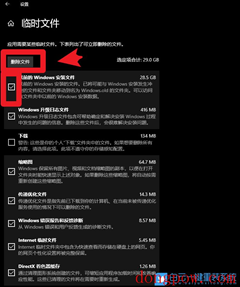
7、正在清除:以前的 Windows 安装文件;

8、提示:已完成临时文件清理;

9、这样,就可以成功释放被占用的那部分磁盘空间了。
方法三:
1、双击桌面此电脑,打开磁盘管理器,进入系统盘(一般为C盘),找到并打开用户文件夹,在文件夹里面找到自己的用户名,如果没有修改过用户名,默认是 administrator ,最后在十几个项目中,找到桌面项目;

2、进入文件夹后,右键点击桌面,在打开的菜单项中,选择属性;

3、桌面属性窗口中,切换到位置选项卡,你可以将此文件夹中文件存储的位置更改为此硬盘上的另一个位置、另一个驱动器或网络上的另一台计算机。然后点击移动;

4、选择一个新目标的时候,要选择除C盘以外的磁盘,并且还要新建一个用于存放桌面文件的文件夹;

5、最后,确定好文件夹后,点击确定并保存即可;

以上就是Win10 C盘越来越小怎么办|Win10 C盘空间小解决方法文章,如果这篇文章的方法能帮到你,那就收藏65路由网站,在这里会不定期给大家分享常用装机故障解决方法。

方法一:
注意:分区有风险,请备份个人重要数据至U盘或移动硬盘后操作 打开此电脑初始分区状态:C盘(系统分区)+ D盘 + E盘
 一、如何将E盘(也就是1T的机械硬盘)分成多个分区?
1、右键点击桌面此电脑,在打开的菜单项中,选择管理。计算机管理窗口中,点击左侧的磁盘管理,然后选择右侧E盘,再点击右键,在打开的菜单项中,选择压缩卷;
一、如何将E盘(也就是1T的机械硬盘)分成多个分区?
1、右键点击桌面此电脑,在打开的菜单项中,选择管理。计算机管理窗口中,点击左侧的磁盘管理,然后选择右侧E盘,再点击右键,在打开的菜单项中,选择压缩卷;
 2、按需求输入压缩空间量,此处以输入600000(600G左右)为例,然后点击压缩(将E盘的可用空间给压缩出来用于新建新的分区);
2、按需求输入压缩空间量,此处以输入600000(600G左右)为例,然后点击压缩(将E盘的可用空间给压缩出来用于新建新的分区);
 3、压缩卷成功后,会多出一个未分配区域,在未分配区域,点击右键,在打开的菜单项中,选择新建简单卷;
3、压缩卷成功后,会多出一个未分配区域,在未分配区域,点击右键,在打开的菜单项中,选择新建简单卷;
 4、新建简单卷向导,按需输入新建分区大小,此处以输入300000(约300G)为例,点击下一步,然后默认驱动器号即可,点击下一步;
4、新建简单卷向导,按需输入新建分区大小,此处以输入300000(约300G)为例,点击下一步,然后默认驱动器号即可,点击下一步;
 5、默认设置点击下一步,然后完成即可;
5、默认设置点击下一步,然后完成即可;
 6、这样一个新的分区(F盘)就新建好了,然后用相同方法再把剩余的未分配空间新建成分区即可;
6、这样一个新的分区(F盘)就新建好了,然后用相同方法再把剩余的未分配空间新建成分区即可;
 二、如何扩大C盘?
1、删除C盘后面的分区D盘,选择D盘,然后点击右键,在打开的菜单项中,选择删除卷;
二、如何扩大C盘?
1、删除C盘后面的分区D盘,选择D盘,然后点击右键,在打开的菜单项中,选择删除卷;注意:清空D盘数据,需要备份D盘里面的个人重要数据后操作
 2、删除此卷将清除其上的所有数据。请在删除之前备份所有希望保留的数据,你想继续吗?点击是;
2、删除此卷将清除其上的所有数据。请在删除之前备份所有希望保留的数据,你想继续吗?点击是;
 3、删除D盘后,会多出一个未分配区域,然后就可以选择C盘,点击右键,在打开的菜单项中,选择扩展卷,将未分配区域分给C盘;
3、删除D盘后,会多出一个未分配区域,然后就可以选择C盘,点击右键,在打开的菜单项中,选择扩展卷,将未分配区域分给C盘;
 4、扩展卷向导,点击下一步,然后输入扩展给C盘的空间大小,这里默认把未分配区域都给C盘,就默认最大值不做修改,点击下一步,最后点击完成;
4、扩展卷向导,点击下一步,然后输入扩展给C盘的空间大小,这里默认把未分配区域都给C盘,就默认最大值不做修改,点击下一步,最后点击完成;
 5、这样就完成了扩大C盘的操作了;
5、这样就完成了扩大C盘的操作了;

方法二:
1、按【 Win + S 】组合键,打开Windows 搜索,搜索框中输入【设置】,然后点击【打开】系统给出的最佳匹配设置应用;

2、Windows 设置(Win+i)窗口,搜索框可以用来查找设置,也可以直接点击【系统(显示、声音、通知、电源)】;

3、系统主页设置窗口,左侧点击【存储】,右侧点击【临时文件(选择要删除的文件)】;

4、正在扫描临时文件,需要等待些时间;

5、应用需要某些临时文件,下表列出了可立即删除的文件,可以看到以前的 Windows 安装文件(以前的 Windows 安装的文件。已将可能与 Windows 安装发生冲突的文件和文件夹移动到名为 Windows.old 的文件夹。可以访问该文件夹中以前的 Windows 安装数据),占用了28.5GB的磁盘空间;

6、勾选【以前的 Windows 安装文件】后,就可以点击【删除文件】了;
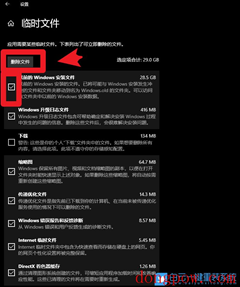
7、正在清除:以前的 Windows 安装文件;

8、提示:已完成临时文件清理;

9、这样,就可以成功释放被占用的那部分磁盘空间了。
方法三:
1、双击桌面此电脑,打开磁盘管理器,进入系统盘(一般为C盘),找到并打开用户文件夹,在文件夹里面找到自己的用户名,如果没有修改过用户名,默认是 administrator ,最后在十几个项目中,找到桌面项目;

2、进入文件夹后,右键点击桌面,在打开的菜单项中,选择属性;

3、桌面属性窗口中,切换到位置选项卡,你可以将此文件夹中文件存储的位置更改为此硬盘上的另一个位置、另一个驱动器或网络上的另一台计算机。然后点击移动;

4、选择一个新目标的时候,要选择除C盘以外的磁盘,并且还要新建一个用于存放桌面文件的文件夹;

5、最后,确定好文件夹后,点击确定并保存即可;

以上就是Win10 C盘越来越小怎么办|Win10 C盘空间小解决方法文章,如果这篇文章的方法能帮到你,那就收藏65路由网站,在这里会不定期给大家分享常用装机故障解决方法。
分享到:
相关信息
-
-
2023-05-17
Win10个性化背景图片怎么删除(win10个性化背景图片怎么删除其中一部分) -
2023-05-17
Win10截图技巧大全 -
2023-05-17
升级到Win10后惠普打印机无法使用怎么办?
-
-
错误0xc1900404怎么解决Win10 2004更新错误0xc1900404解决办法
如果我们想要对自己正在使用win10操作系统进行升级更新话,那么有玩家在升级到win102004时候可能会遇到更新失败代码提示0xc1900404情况。对于这种情况小编觉得我们可以在干净启动中进行问题排查,然后在命令提示符窗口修...
2023-05-17
-
其他电脑访问不了win10电脑桌面(win10访问不到其他电脑)
1. win10访问不到其他电脑电脑无线设置了静态IP,而且静态IP是错的等原因。1、电脑无线设置了静态IP,而且静态IP是错的。2、在电脑无线设置里面把把IP改成正确的。3、电脑ip是自动获取,获取重复产生IP冲突。4、把无线禁了...
2023-05-17
系统教程栏目
栏目热门教程
- 773次 1 如何删除Win10保留的存储 Win10如何删除系统保留的小空间
- 677次 2 Win10专业版提示“无法访问Windows激活服务器”怎么办?
- 387次 3 Wallpaper怎么取消自动下载 阻止wallpaper自动同步
- 317次 4 Win10电脑怎么在登陆界面切换登陆账户?
- 258次 5 Win10电脑怎么禁用键盘win键?
- 243次 6 Win10按win+r打不开运行怎么办?
- 207次 7 蓝牙耳机连Win10没声音 蓝牙耳机连Win10声音断断续续怎么修复
- 204次 8 Win10的帮助和支持在哪里?Win10启动“帮助和支持”的方法
- 199次 9 Steam错误代码-105解决win10方法
- 180次 10 Win10微软商店安装按钮变灰色怎么回事?
人气教程排行
- 4569次 1 5E对战平台怎么下载?csgo5E对战平台在哪里下载?
- 1305次 2 wallpaper怎么对好友隐藏自己的订阅?
- 773次 3 如何删除Win10保留的存储 Win10如何删除系统保留的小空间
- 677次 4 Win10专业版提示“无法访问Windows激活服务器”怎么办?
- 471次 5 比特彗星如何使用?比特彗星使用的方法
- 387次 6 Wallpaper怎么取消自动下载 阻止wallpaper自动同步
- 382次 7 图文演示windows2003迁移至win2008系统的步骤
- 375次 8 Xbox下载速度慢怎么办?Xbox下载速度慢的解决方法
- 373次 9 巧用U盘在win8PE下安装win7系统的教程
- 372次 10 Windows Terminal可以卸载吗?Terminal卸载方法
站长推荐
热门系统下载
- 251次 1 Win10 22H2 ISO官方镜像 V2022
- 199次 2 深度技术 GHOST WIN7 64位稳定纯净版 V2020.11
- 194次 3 Win11 俄罗斯大神精简版 V2022.09
- 175次 4 Win11 22H2 22622简体中文正式版 V2022
- 164次 5 雨林木风 GhostXP SP3装机版 YN11.2 2011
- 159次 6 Win10 21H2 19044.2006 官方正式版 (KB5017308) V2022
- 156次 7 Acer 宏碁 GHOST WIN7 SP1 X64 笔记本通用版 V2019.09
- 154次 8 番茄花园 GHOST WIN7 SP1 X86 装机旗舰版 V2017.01 (32位)

